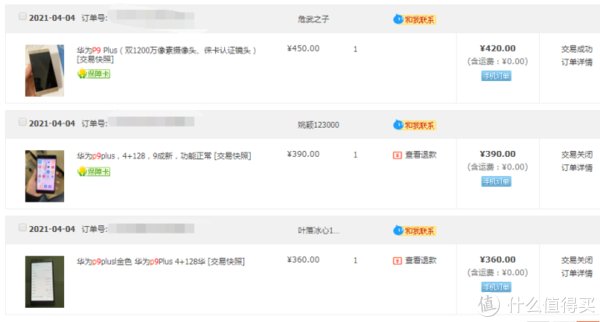怎么搜索关键字准确查找文本信息?如何快速找到想要的内容?这些问题都是大家经常遇到的,今天就教大家一个 ***,那就是在百度中搜索“搜狗输入法”,然后输入关键词,就可以看到我们需要的内容了 。”接下来我们就一起来看看吧 。首先我们需要准备一个笔记本,打开笔记本,在笔记本中找到我们们想要的文件夹,然后将其放在电脑的背面,这样我们就可以看到我们需要的文件了 。
在使用 Word 文档时,我们为了找到某一个关键字,经常需要使用查找功能,那么它的具体操作是怎么样的?下面我们就一起来学习一下 。
打开一个Word文档,我们需要在其中找到“贵阳”两字:

文章插图
我们点击页面中的任意地方,按住键盘上的【Ctrl】+【F】,弹出查找和替换的对话框,在【查找内容】一栏输入“贵阳”:

文章插图
【word题库怎么快速找答案 word文档怎么搜索关键字准确查找】点击页面中的【突出显示查找内容】,在下拉菜单中选择【全部突出显示】,我们可以看到所有的“贵阳”全部成高亮状态:
在清除突出显示后,我们点击【查找下一处】,就可以一个一个查找关键字了:

文章插图
上面就是Word文档怎么查找关键字的技巧,大家是不是觉得很简单?你们学会了么?
推荐阅读
- 微信支付密码怎么改?微信支付密码怎么改2023
- 古代女性用的装饰品花钿是装饰在哪里的?古代女性用的装饰品花钿是装饰在哪里的材料
- 荣耀gift礼盒 荣耀gia
- 中国婆婆大都做饭媳妇吃,洗衣媳妇穿,带孙媳妇玩,长辈孝敬晚辈对吗?
- 抖音视频怎么拍横屏 抖音视频怎么拍
- 怎么退出qq频道 怎么退出qq
- 百度收藏在哪里看?百度收藏在哪里查看
- 为什么梅长苏堪为琅琊榜首?
- 数据库系统是怎样降低冗余度的?